
INHOUDSOPGAWE:
- Outeur John Day [email protected].
- Public 2024-01-30 07:26.
- Laas verander 2025-01-23 12:53.



Kersfees kom en ons benodig nuwe hardeware.
Kersfees -hardeware moet groen + wit + rooi + flikker.
Dus is die PCB groen + wit, voeg dan 'n paar knipperende LED's by en ons is klaar. Ek het baie "Right Angle Side View Red Clear Ultra bright SMD 0806 LEDs" (1206 werk ook), dan het ons byna alles.
Stap 1: Skematiese
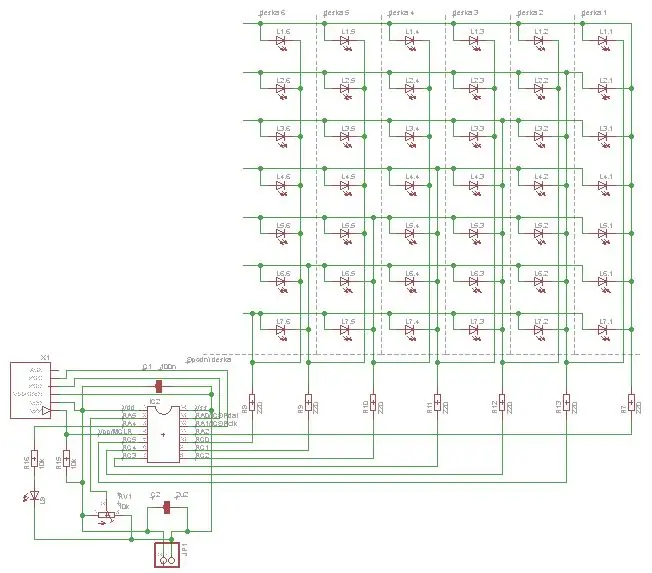
OK, ons het 'n idee. Die volgende is 'n skema.
Om baie LED's met 'n nie so ingewikkelde toestel te kan hanteer nie, is die goeie idee om 'n hoë -vlak kompleks te gebruik. Charlieplexing is naby die matriks, maar dit kombineer rye en kolomme saam. Die idee is om 'n 6 -kantige boom te hê, en met gewone beginsels kan ek 'n charlieplexing -matriks 5 × 6 of 6 × 7 gebruik. Wel, dit is kersfees, en gebruik dit dan groter. Ek het besluit om 'n matriks van 6 kolomme en 7 rye te gebruik. Dan benodig ons 'n MCU met ten minste 7 GPIO -penne, elk met die moontlikheid om as uitvoer en invoer (of 3de toestand) te werk. Een van die goedkoopste is PIC16F15323.
Ons het gratis penne, gebruik byvoorbeeld 'n A/D -omskakelaar vir 'n bietjie werk en plaas een led bo -op.
OK, dan is die skematiese weergawe op die plek.
Die volgende deel is om te besluit hoe om die bord te rangskik.
Stap 2: Bord
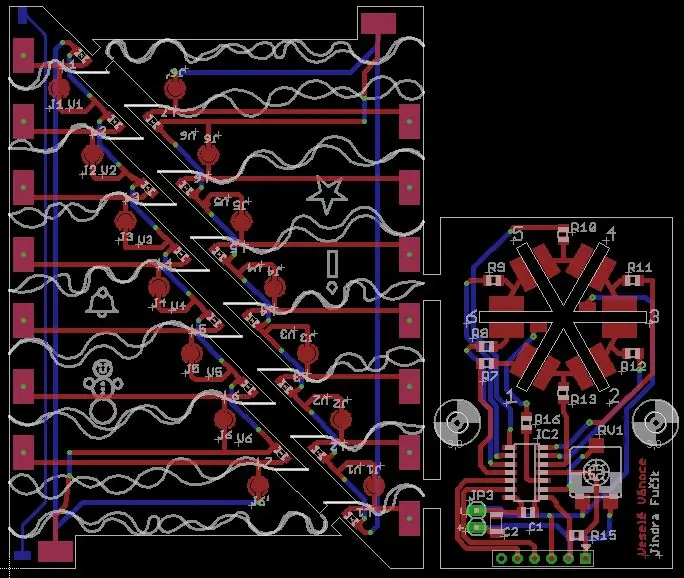
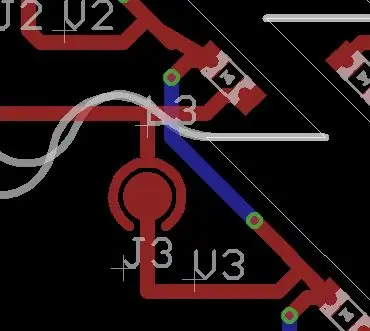
My plan is om 'n algemene bord te hê, wat 6 × gebruik kan word. Een bord per kolom.
Kom ons neem aan dat ons 'n dubbelzijdige bord het; ons kan twee kolomme per bord hê, aan die een kant LED's van bo na onder, tweede van onder na bo. Ons moet plek hê waar ons die twee voere verdeel. Ons het twee gewone opsies om PCB -lyne te verdeel.
- Ons kan 'n mes en 'n kuiperlyn sny (u moet akkuraat wees, anders beskadig u die bord)
- Of ons kan 'n kruising aan die kruis uitboor ('via' genoem)
Ek verkies om uit te boor. Dit is makliker en minder sigbaar.
Ons moet ook rye voer, maar ons moet die regte een kies wat voer uit die onderskeie kolom is. Ek het besluit om PCB -soldeerkruising te gebruik. Dit is maklik en amper gratis. Dan op elke bord, wat een kolom verteenwoordig, het ons een "aansluiting" Jx en een "via" Vx wat die spesifieke bord x voorstel. Dit beteken dat ons aan boord 1 'aansluiting' J1 moet soldeer en uitboor 'via' V1. Een klein verskoning is bord 6, wat twee rye moet voer en dan twee "aansluitings" J6 en J6 'het.
Die laaste deel is om 'n "basis" bord te skep wat MCU en die res van elektroniese komponente bevat. Hierdie bord is relatief eenvoudig sonder spesiale funksies.
Stap 3: PCB -bestelling
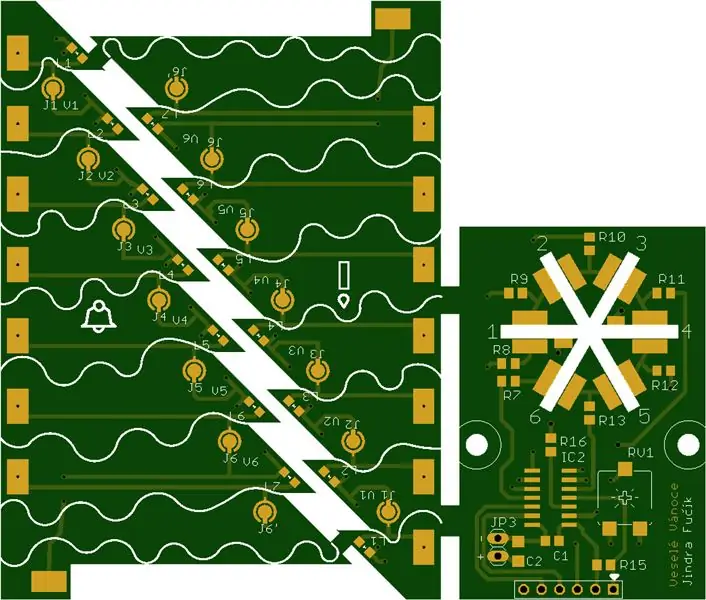
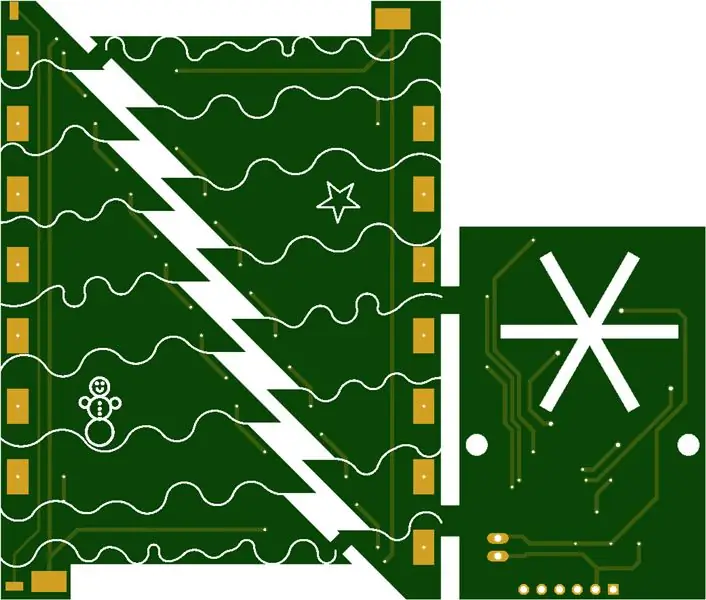
Ek gebruik porseleinvervaardiging vir bestelling van bord.
Een van die vinnigste en gemaklikste vir my is AllPCB. Hulle het 'n eenvoudige bestelstelsel. Voer dimensie op die eerste bladsy in. Kies hierdie hoeveelheid 85 × 100 mm, kies die hoeveelheid (moenie vergeet dat u 3 stuks per boom benodig nie), hou 2 lae en hou 1, 6 mm dikte. Klik nou op kwotasie en dan kry u die prys, insluitend gestuur.
U kan bordkleure aanpas, maar groen is die beste kleur vir boom en wit is die beste vir sneeu -nabootsing.
Voer u e -posadres in en klik op "Voeg by mandjie".
U sal gevra word vir 'gerber -lêer'. Dit is 'n aangehegte charlieplex7_85x100_brd.zip -lêer, en laai dit dan op. Kies u adres, betaalbetaalmetode en voltooi die bestelling.
Stap 4: Berei PCB en onderdeleer voor
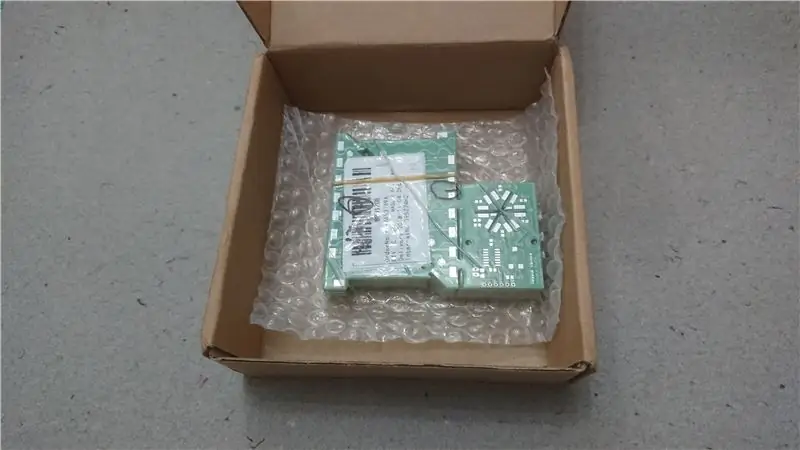

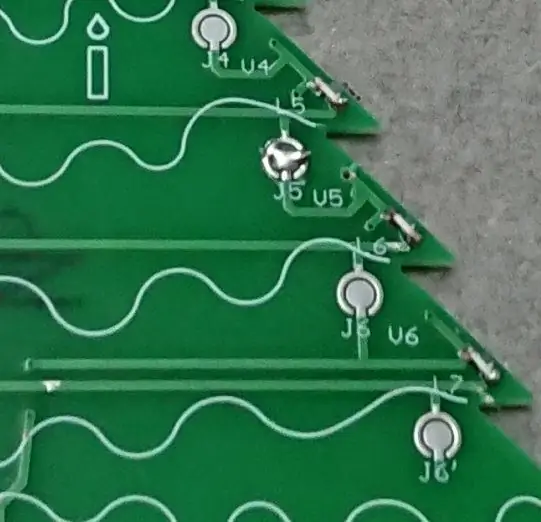

Binne 'n paar dae kan u 'n pakket met PCB's verwag.
Eerstens moet ons planke verdeel. Hulle word verbind met klein brûe. Om die bestelling makliker te maak, word drie dele aan mekaar gekoppel. Ek gebruik 'n skêr, dit is vinnig, maar met die JLC -skeermesaag word die snit gladder.
As die snit voltooi is, berei u voor watter bord vir watter kolom gebruik gaan word. Wees versigtig wanneer u borde vir kolomme 3 en 6 kies. Plate 3 en 6 moet ekstra draad aan die agterkant bevat vir die boonste gemonteerde LED. Bord met hierdie ekstra draad is die een met sneeuman en klokkiebeelde.
Die volgende stap is om die onderskeie vias en soldeerknooppunte uit te werk.
Soldeer dan alle SMD -LED's, verwerkingsweerstands en ander elektroniese onderdele aan ses kolomborde en een basisbord.
Stap 5: Soldeer saam


As alle elektroniese onderdele van SMD gesoldeer is, is dit tyd om die borde saam te soldeer.
Die eerste stap is om al ses kolomborde aan die basisbord te soldeer. Begin met klein punte aan die een kant (byvoorbeeld slegs die boonste kant). soldeerplanke. Soldeer planke versigtig, fokus om borde naby die middel te plaas, maar so naby, om 'n seshoek in die middel te skep.
As al ses planke aan die basisbord geheg is, gebruik een ekstra leë basisbord as houer. Trek hierdie ekstra bord bo -op kolomborde, dit sal kolomborde vasmaak in die verwagte posisie en afstand. Dit maak die konstruksie meer stabiel en dit is makliker om ongeveer drie onderste rye op borde te soldeer. As dit klaar is, soldeer die agterkant van die planke, soldeer die boonste kante tot die finale toestand en vergeet nie die twee ekstra drade vir die boonste LED nie.
Verwyder daarna die hulpbord en voltooi die soldeer van alle kolomme.
Laaste stap is THT bo -gemonteerde LED. Knip drade van hierdie LED uit, die formaat word aan die agterkant van die planke aangebring en soldeer dit met die katode aan boord 3 en anode aan boord 6.
Dit is alles vanuit soldeeroogpunt.
Stap 6: sagteware



Sagteware is baie maklik.
Ek het 'n eenvoudige voorbeeld opgestel met behulp van tabelle wat tradisioneel is vir Microchip PIC MCU's. Die sagteware gebruik een timer om te onderbreek om deur LED's en skermrame te gaan wat in 'video' -RAM gestoor is.
Hoofprogram kyk net na die volgende stap. Skuif data in die "video" RAM en plaas die volgende kolom.
Dit lees ook die waarde van die DA -omskakelaar en gebruik dit vir die duur van die volgende raam.
U kan die bronkode aflaai en dit verander, of u kan slegs 'n hex -lêer aflaai en dit gebruik soos dit is.
Ek gebruik PICkit3 vir die programmering van HEX na verwerker.
HEX -lêer is geprogrammeer om die kersboom te voltooi met behulp van 'n ses -gats 0,1 -aansluiting X1. Hier hoef u geen connector te soldeer nie. Gebruik direkte drade wat by PICkit 3 met penne aan beide kante gelewer word. Trek penne deur gate en druk dit saggies in gate.
Die bord bevat dieselfde driehoekmerk vir pen 1 as PICkit3. By die programmering, kyk of die draad gemerk met driehoek op een PICkit3 in 'n gemerkte gat in die bord is.
Ek gebruik MPLAB IPE (Integrated Programming Environment) vir programmering.
Voordat u begin met die programmering, moet u nie vergeet om die bord met gereedskap aan te skakel nie. Die opsie is beskikbaar op die oortjie "Power" van IPE.
Na die programmering hou die gereedskap die bord aan, en u kan die resultaat direk nagaan.
Stap 7: Finalisering




Die laaste deel is die montering van die battery as 'n standaard.
Ek gebruik 'n 3 × AA batteryhouer. Hierdie houer het gewoonlik twee gate vir twee M3 -skroewe. Die basisbord het dieselfde gate, en dan kan die montering maklik gemaak word deur twee M3 × 12 -skroewe en die onderskeie moere te gebruik.
Voordat dit gemonteer word, moet soldeerkragdrade aan die basisbord en aan die batteryhouer vasgemaak word.
En dit is alles. Koppel drie batterye en geniet dit.
Aanbeveel:
Webwerf-beheerde kersboom (almal kan dit beheer): 19 stappe (met foto's)

Webwerf-beheerde kersboom (almal kan dit beheer): wil u weet hoe 'n kersboom deur 'n webwerf beheer word? Hier is die video wat my projek van my kersboom vertoon. Die regstreekse stroom is nou geëindig, maar ek het 'n video gemaak waarin ek vasstel wat aan die gang was: Hierdie jaar, in die middel van Decembe
Ingebedde LED 3D -gedrukte kersboom: 10 stappe (met foto's)

Ingeslote LED 3D-gedrukte kersboom: Dit is 'n 3D-gedrukte kersboom met ingebedde adresbare LED's binne. Dit is dus moontlik om die LED's te programmeer vir mooi ligeffekte en die 3D -gedrukte struktuur as 'n diffusor te gebruik. Die boom word in 4 fases geskei en 'n basiselement (die boom
FlatPack -kersboom: 6 stappe (met foto's)

FlatPack-kersboom: ek het " ons mis jou " pos van Instructables verlede week en ja … ek mis jou ook ^ _ ^ Wel, ek was nogal besig met die regte wêreld, maar gister - 25 Desember - was vakansie. My vrou en kinders besoek my skoonma, so ek was alleen tuis
Die Google Trends -aangedrewe kersboom: 6 stappe (met foto's)

Die Google Trends -aangedrewe kersboom: wil u weet hoe nuwerwets Kersfees is? Vind uit met hierdie Google -tendense met 'n kersboom! Partytjie -modus ingesluit
LED -kersboom met videoprojektor (Rasp Pi): 7 stappe (met foto's)

LED -kersboom met videoprojektor (Rasp Pi): kyk na wat sommige mense bo -aan saamstel ” buite Kersfees LED -vertonings, ek wou sien wat moontlik is om dieselfde vlak van stelsel bymekaar te bring vir 'n kersboom in die huis. In vorige instruksies I & r
